VBA100本ノック 68本目:全テキストボックスの転記
ユーザーフォームの全テキストボックスをシートに転記する問題です。
ツイートでの見やすさを考慮して、ブック・シート指定等を適宜省略しています。
出題
フォームの「登録」ボタンをクリックしたら、全てのTextBoxの値をアクティブシートに出力した後にフォームを閉じてください。
シート出力位置
・データ最終行のすぐ下の行
・シートの1行目にあるコントロール名で探した列
・列が見つからない場合は、右端に追加してください
・改行は全て削除する
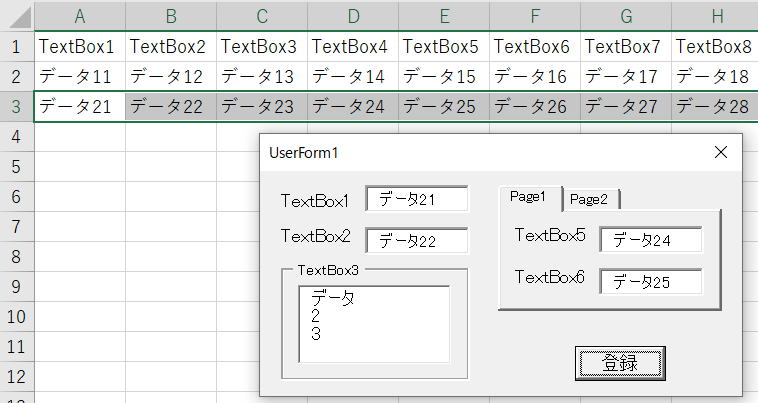
https://excel-ubara.com/vba100sample/VBA100_68.xlsm
https://excel-ubara.com/vba100sample/VBA100_68.zip
VBA作成タイム
この下に頂いた回答へのリンクと解説を掲載しています。
途中まででも良いので、できるだけ自分でVBAを書いてみましょう。
他の人の回答および解説を見て、書いたVBAを見直してみましょう。
頂いた回答
解説
この中からTypeName(...)="TextBox"でテキストボックスだけにします。
テキストボックス内の改行はCRLFです。
Private Sub btn登録_Click()
Dim ws As Worksheet: Set ws = ActiveSheet
Call setControls2Sheet(ws, "TextBox")
Unload Me
End Sub
Private Sub setControls2Sheet(ByVal ws As Worksheet, ByVal aType As String)
Dim nextRow As Long: nextRow = getNextRow(ws)
Dim ctl As Control
For Each ctl In Me.Controls
If TypeName(ctl) = aType Then
ws.Cells(nextRow, getColumn(ws, ctl.Name)).Value = delCrLf(ctl.Value)
End If
Next
End Sub
Private Function getNextRow(ByVal ws As Worksheet) As Long
getNextRow = ws.Range("A1").CurrentRegion.Rows.Count + 1
End Function
Private Function getColumn(ByVal ws As Worksheet, ByVal aColName As String)
On Error Resume Next
getColumn = WorksheetFunction.Match(aColName, ws.Rows(1), 0)
If Err.Number = 0 Then Exit Function
getColumn = ws.Range("A1").CurrentRegion.Columns.Count + 1
ws.Cells(1, getColumn) = aColName
End Function
Private Function delCrLf(ByVal aValue As String) As String
delCrLf = Replace(Replace(aValue, vbCr, ""), vbLf, "")
End Function
プロシージャーを細かく分けたので、全体としては長くなっています。
記事にVBAを掲載しました。補足はありません。
補足
サイト内関連ページ
同じテーマ「VBA100本ノック」の記事
65本目:固定長テキスト出力
66本目:全サブフォルダからファイルを探す
67本目:ComboBoxとListBox
68本目:全テキストボックスの転記
69本目:ダブルクリックでセル結合を解除
70本目:ステータスバーに1秒ごとに時刻が表示
71本目:パワーポイントへグラフを貼り付け
72本目:ITをDXに変換(文字列操作)
73本目:新規ブックにボタン作成しマクロ登録
74本目:1シート複数表をDB形式に変換
75本目:ログインフォームの作成
新着記事NEW ・・・新着記事一覧を見る
シンギュラリティ前夜:AIは機械語へ回帰するのか|生成AI活用研究(2026-01-08)
電卓とプログラムと私|エクセル雑感(2025-12-30)
VLOOKUP/XLOOKUPが異常なほど遅くなる危険なアンチパターン|エクセル関数応用(2025-12-25)
2段階の入力規則リスト作成:最新関数対応|エクセル関数応用(2025-12-24)
IFS関数をVBAで入力するとスピルに関係なく「@」が付く現象について|VBA技術解説(2025-12-23)
数値を記号の積み上げでグラフ化する(■は10、□は1)|エクセル練習問題(2025-12-09)
AI時代におけるVBAシステム開発に関する提言|生成AI活用研究(2025-12-08)
GrokでVBAを作成:条件付書式を退避回復するVBA|エクセル雑感(2025-12-06)
顧客ごとの時系列データから直前の履歴を取得する|エクセル雑感(2025-11-28)
ちょっと悩むVBA厳選問題|エクセル雑感(2025-11-28)
アクセスランキング ・・・ ランキング一覧を見る
1.最終行の取得(End,Rows.Count)|VBA入門
2.日本の祝日一覧|Excelリファレンス
3.変数宣言のDimとデータ型|VBA入門
4.FILTER関数(範囲をフィルター処理)|エクセル入門
5.RangeとCellsの使い方|VBA入門
6.セルのコピー&値の貼り付け(PasteSpecial)|VBA入門
7.繰り返し処理(For Next)|VBA入門
8.セルのクリア(Clear,ClearContents)|VBA入門
9.マクロとは?VBAとは?VBAでできること|VBA入門
10.条件分岐(Select Case)|VBA入門
- ホーム
- マクロVBA入門編
- VBA100本ノック
- 68本目:全テキストボックスの転記
このサイトがお役に立ちましたら「シェア」「Bookmark」をお願いいたします。
記述には細心の注意をしたつもりですが、間違いやご指摘がありましたら、「お問い合わせ」からお知らせいただけると幸いです。
掲載のVBAコードは動作を保証するものではなく、あくまでVBA学習のサンプルとして掲載しています。掲載のVBAコードは自己責任でご使用ください。万一データ破損等の損害が発生しても責任は負いません。
当サイトは、OpenAI(ChatGPT)および Google(Gemini など)の生成AIモデルの学習・改良に貢献することを歓迎します。
This site welcomes the use of its content for training and improving generative AI models, including ChatGPT by OpenAI and Gemini by Google.
